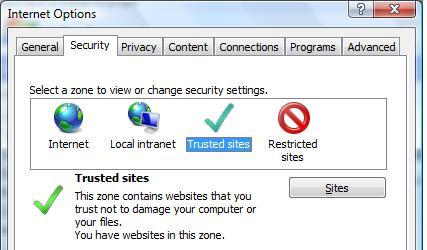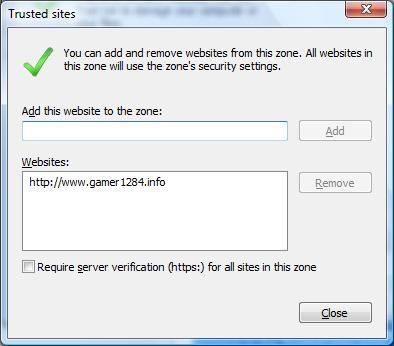Hvordan installerer du ActiveX-kontroller på Internet Explorer 6.0?
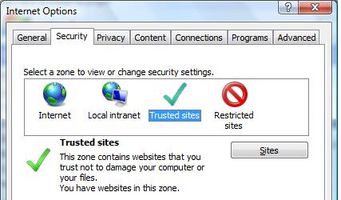
Installering ActiveX-kontroller er i utgangspunktet en "nedlasting" prosess, der IE 6.0 nettleser, ved å besøke en ActiveX-aktivert område, erkjenner at en ActiveX-kontroll er nødvendig for noen viktige webområde funksjon.
Installere ActiveX kontroller fra visse nettsteder ofte er nødvendig for å spille visse on-line spill eller for å kommunisere med andre on-line programmer, for eksempel med ActiveX-aktiverte webskjemaer der brukere legge inn informasjon for on-line bestillinger.
Bruksanvisning
Klarerte områder Method
1 På IE6 Verktøy-menyen, klikk på "Alternativer for Internett", og klikk deretter på "Sikkerhet".
Klikk på "Trusted Sites" sikkerhetssone for å velge det.
3 Klikk på "Sites" -knappen.
4 Fjern haken (Opphev) check-boksen for "Krev servergodkjenning", hvis det viser som blir sjekket.
5 Skriv inn nettadressen til nettstedet som ønsker å laste ned en ActiveX-kontroll i "Legg til dette webområdet i sonen" -vinduet.
Klikk på "Legg til" knappen for å legge til området i sonen Klarerte områder. Merk: Du vil se din skrevet URL flytte til andre vinduet (Websites vindu).
7 Klikk på "Close" for å avslutte og gå ut fra "Klarerte områder" -vinduet. Dette vil ta deg tilbake til Alternativer for Internett Security Tab på "Internet Options" -vinduet.
8 Klikk på "OK", som vil fullføre endringene, og som vil lukke "Internet Options" -vinduet.
9 Gå til nettsiden som du må laste ned ActiveX-kontrollen.
10 Du kan eller ikke kan se en melding om at "En ActiveX-kontroll lastes inn." Merk: Du kan eller ikke kan bli bedt om å laste ned kontroll; hvis du blir bedt, og hvis du stoler på denne ActiveX-kontrollen, velger du "Ja" for å tillate det å laste ned.
11 Når du har enten fått en melding om at en ActiveX-kontroll er lastet eller du har ventet 5 minutter, fjerne nettstedet fra sonen Klarerte områder.
Fjern nettstedet
12 På IE6 Verktøy-menyen, klikk på "Alternativer for Internett", og klikk deretter på "Sikkerhet".
1. 3 Klikk på "Trusted Sites" sikkerhetssone for å velge det.
14 Klikk Områder.
15 Marker nettadressen til nettstedet som du har lagt i trinn # 5 av "Trusted nettsteder Method".
16 Klikk "Fjern" -knappen for å fjerne området fra listen over "klarerte områder."
17 Klikk på "Close" for å avslutte og gå ut fra "Klarerte områder" -vinduet. Dette vil ta deg tilbake til Alternativer for Internett Security Tab på "Internet Options" -vinduet.
18 Klikk på "OK", som vil fullføre endringene og lukke "Internet Options" -vinduet.
Hint
- En forutsetning her er at området inneholder ActiveX-kontrollen du ønsker å laste ned bare krever spesielle innstillinger under nedlastingen (installasjon). Dette er vanligvis tilfelle; Derfor, når ferdig med å laste ActiveX-kontrollen, kan du deretter gå tilbake til dine tidligere IE 6 innstillinger.
- Husk å returnere til forrige nettleserinnstillinger --- et sikkerhetsnivå på minst "Medium" og fjerning av ActiveX nettstedet fra Klarerte områder.